Pertanyaan
Masalah: Bagaimana cara memperbaiki kesalahan "Situs yang menipu di depan"?
Hai. Saya tidak dapat mengunjungi situs web, karena itu menunjukkan layar merah yang mengatakan "Situs menipu di depan". Apakah ada cara saya masih bisa membukanya? Terima kasih untuk bantuannya.
Jawaban Terpecahkan
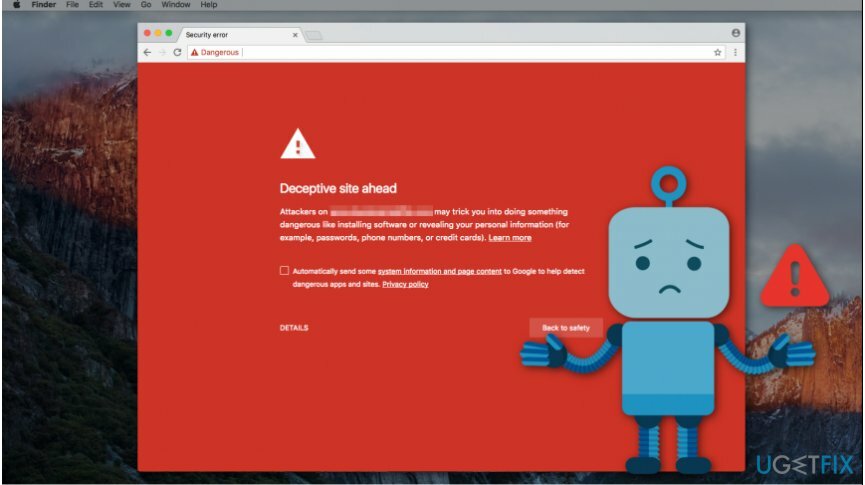
Kesalahan "Situs yang menipu di depan" adalah tindakan perlindungan untuk memperingatkan pengguna komputer tentang situs web yang tidak aman. Itu dapat digunakan untuk tujuan phishing, mengandung malware dan program berbahaya atau mencoba memuat skrip dari sumber yang tidak sah
[1]. Penting untuk dipahami bahwa peringatan ini dirancang untuk keselamatan Anda sendiri.Situs web yang tersembunyi di balik pesan “Situs penipuan di depan” dapat mengklaim bahwa Anda telah memenangkan hadiah atau lotre dan meminta untuk mengirimkan informasi pribadi.
Ini dapat mencakup nama Anda, nama keluarga, alamat email, detail kartu kredit, dan data berharga lainnya. Kemudian, penjahat menggunakan informasi tersebut untuk menipu uang dari pengguna komputer yang mudah tertipu dan tidak berpengalaman.
Selain itu, konten situs web yang ditandai dengan Situs menipu di depan alert dapat menawarkan Anda untuk menginstal perangkat lunak yang kurang dapat diandalkan seperti alat pengoptimalan sistem, konverter video atau audio, dll. Meskipun program tersebut mungkin terlihat berguna, mereka juga dapat membawa skrip berbahaya di dalamnya[2]. Demikian juga, pesan tersebut bertujuan untuk melindungi Anda agar tidak terpikat ke dalam aktivitas yang berpotensi berbahaya.
Dalam beberapa kasus, kesalahan "Situs penipuan di depan" muncul di situs web yang pemiliknya tidak memiliki niat buruk. Pihak berwenang mungkin menandai situs Anda sebagai tidak aman untuk konten yang menipu dari sumber pihak ketiga yang mungkin muncul sebagai:[3]:
- Spanduk;
- iklan pop-up;
- Gambar-gambar;
- GIF, dll.
Jika Anda ingin mempelajari cara memperbaiki kesalahan "Situs yang menipu di depan", Anda harus terlebih dahulu menggunakan perangkat lunak keamanan profesional seperti gambar ulangMesin Cuci Mac X9 untuk memastikan bahwa sistem Anda akan dilindungi dari malware. Perhatikan bahwa kami tidak menyarankan mengunjungi phishing dan situs lain yang tidak dapat diandalkan karena Anda mempertaruhkan keselamatan Anda.
Namun untuk menghapus pesan Deceptive site before Anda harus mengikuti petunjuk di bawah ini.
Metode untuk memperbaiki kesalahan "Situs menipu di depan"
Untuk memperbaiki sistem yang rusak, Anda harus membeli versi berlisensi dari gambar ulang gambar ulang.
Metode pertama akan menunjukkan kepada Anda cara membuka situs yang tidak dapat diandalkan hanya sekali, sedangkan teknik kedua menginstruksikan cara menonaktifkan perlindungan dari situs web yang tidak aman untuk selamanya.
Selain itu, kami menyertakan pedoman untuk menonaktifkan kesalahan "Situs yang menipu di depan" jika halaman Anda diidentifikasi sebagai berbahaya. Namun, sebelum Anda mengikuti langkah-langkah ini, kami sarankan untuk menginstal perangkat lunak keamanan agar Anda tetap terlindungi.
Metode 1. Buka situs web yang tidak aman
Untuk memperbaiki sistem yang rusak, Anda harus membeli versi berlisensi dari gambar ulang gambar ulang.
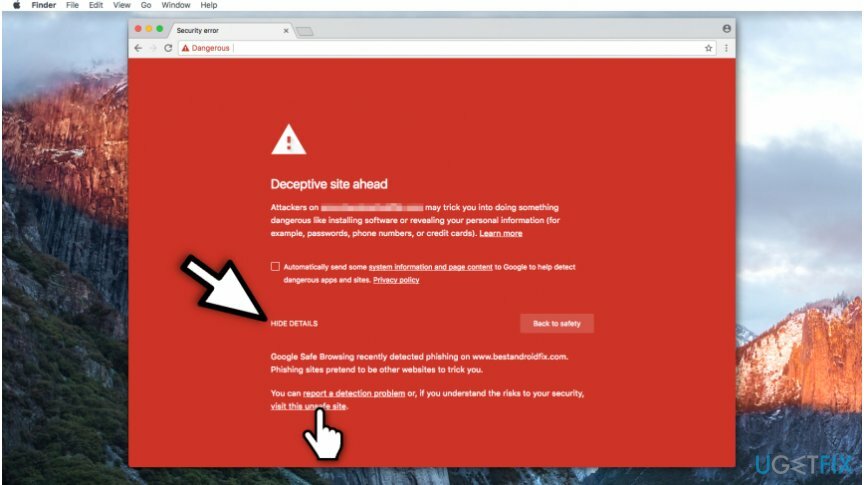
- Pada pesan kesalahan navigasikan ke sudut kiri bawah jendela;
- Klik rincian tombol;
- Pilih Kunjungi situs tidak aman ini.
Metode 2. Nonaktifkan perlindungan dari situs web phishing
Untuk memperbaiki sistem yang rusak, Anda harus membeli versi berlisensi dari gambar ulang gambar ulang.
- Membuka Chrome peramban.
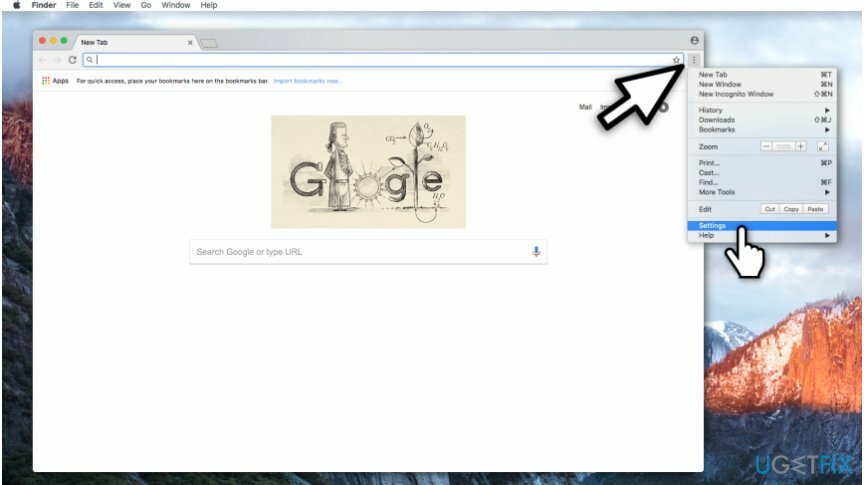
- Di sudut kanan atas klik pada tiga titik vertikal;
- Pilih Pengaturan.
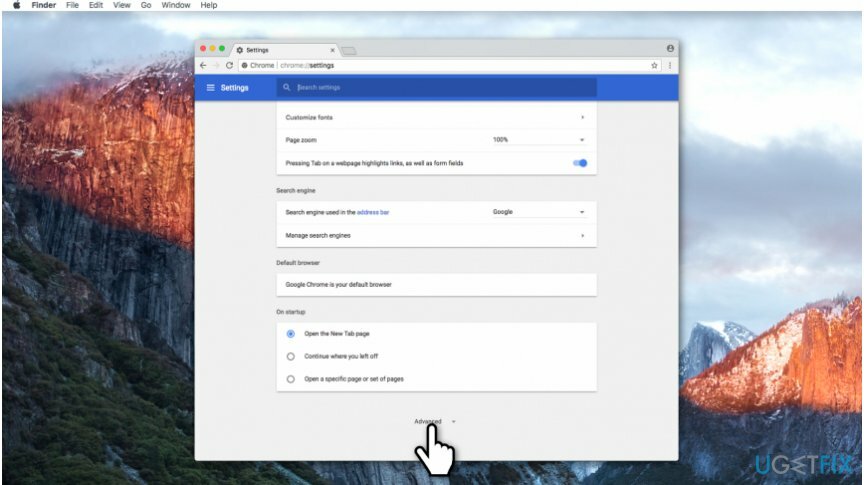
- Pada halaman parameter Chrome, gulir ke bawah dan klik Canggih tombol.
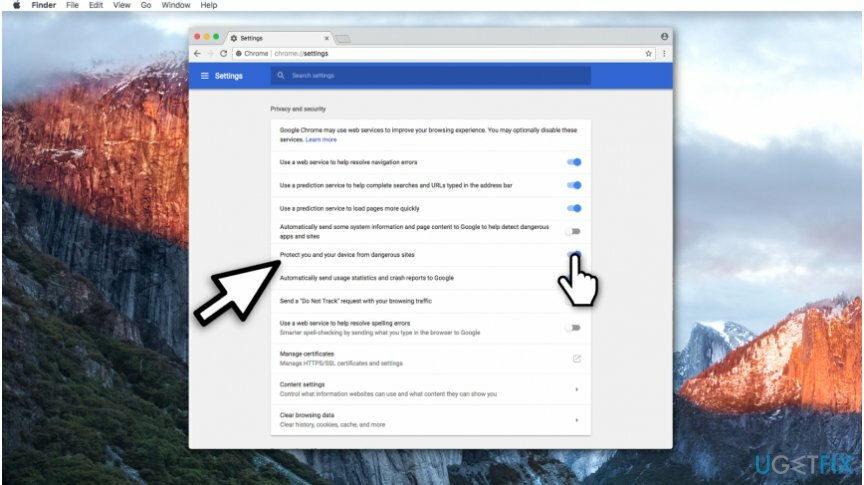
- Pencarian untuk Lindungi Anda dan perangkat Anda dari situs berbahaya kolom dan menonaktifkannya.
Perhatikan bahwa meskipun petunjuk ini menunjukkan cara memperbaiki kesalahan Penipuan di depan situs di Chrome, Anda juga dapat menyesuaikannya ke browser populer lainnya.
Metode 3. Hapus pesan “Situs yang menipu di depan” dari situs Anda jika Anda adalah pemiliknya
Untuk memperbaiki sistem yang rusak, Anda harus membeli versi berlisensi dari gambar ulang gambar ulang.
- Navigasi ke http://www.google.com/webmasters dan masuk ke Search Console menggunakan akun Google;
- Pastikan tidak ada pemilik yang tidak dikenal atau mencurigakan yang terdaftar;
- Memeriksa Laporan Masalah Keamanan dan pastikan bahwa situs web Anda tidak mengandung materi yang menipu;
- Jika ya, hapus dan minta peninjauan di google.com/safebrowsing/report_error/.
Perbaiki Kesalahan Anda secara otomatis
tim ugetfix.com mencoba melakukan yang terbaik untuk membantu pengguna menemukan solusi terbaik untuk menghilangkan kesalahan mereka. Jika Anda tidak ingin bersusah payah dengan teknik perbaikan manual, silakan gunakan perangkat lunak otomatis. Semua produk yang direkomendasikan telah diuji dan disetujui oleh para profesional kami. Alat yang dapat Anda gunakan untuk memperbaiki kesalahan Anda tercantum di bawah ini:
Menawarkan
lakukan sekarang!
Unduh PerbaikiKebahagiaan
Menjamin
lakukan sekarang!
Unduh PerbaikiKebahagiaan
Menjamin
Jika Anda gagal memperbaiki kesalahan Anda menggunakan Reimage, hubungi tim dukungan kami untuk mendapatkan bantuan. Tolong, beri tahu kami semua detail yang menurut Anda harus kami ketahui tentang masalah Anda.
Proses perbaikan yang dipatenkan ini menggunakan database 25 juta komponen yang dapat menggantikan file yang rusak atau hilang di komputer pengguna.
Untuk memperbaiki sistem yang rusak, Anda harus membeli versi berlisensi dari gambar ulang alat penghapus malware.

VPN sangat penting dalam hal privasi pengguna. Pelacak online seperti cookie tidak hanya dapat digunakan oleh platform media sosial dan situs web lain, tetapi juga Penyedia Layanan Internet Anda dan pemerintah. Bahkan jika Anda menerapkan pengaturan paling aman melalui browser web Anda, Anda masih dapat dilacak melalui aplikasi yang terhubung ke internet. Selain itu, browser yang berfokus pada privasi seperti Tor bukanlah pilihan yang optimal karena kecepatan koneksi yang berkurang. Solusi terbaik untuk privasi utama Anda adalah Akses Internet Pribadi – menjadi anonim dan aman saat online.
Perangkat lunak pemulihan data adalah salah satu opsi yang dapat membantu Anda pulihkan file Anda. Setelah Anda menghapus file, itu tidak menghilang begitu saja – itu tetap ada di sistem Anda selama tidak ada data baru yang tertulis di atasnya. Pemulihan Data Pro adalah perangkat lunak pemulihan yang mencari salinan yang berfungsi dari file yang dihapus di dalam hard drive Anda. Dengan menggunakan alat ini, Anda dapat mencegah hilangnya dokumen berharga, tugas sekolah, foto pribadi, dan file penting lainnya.